Das MSRT Tool von Microsoft ist ein kostenloses Windows-Tool zum Entfernen bösartiger Software auf dem eigenen PC. Microsoft bietet dieses Tool frei zum Download an, damit der Anwender seinen PC nach Gefahren, Viren, Malware, Spyware oder anderen Bedrohungen absuchen kann.
In der Regel läuft das Microsoft MSRT Tool, das Microsoft Windows Tool zum Entfernen bösartiger Software, im Hintergrund von Windows einfach mit. Mit jedem Windows Update aktualisiert Microsoft die Virendefinitionsdatei des Windows MSRT-Scanners und scannt die Windows Installation auf evtl. Bedrohungen oder Infizierungen.
Die Liste der Schadsoftware bzw. Viren, die das MSRT Tool erkennt, ist relativ umfangreich. Eine entsprechende Liste der gesamten abgedeckten Schadsoftwarefamilien findet Ihr direkt auf der Microsoft Webseite zum „Windows Malicious Software Removal Tool„. Downloaden könnt Ihr Euch das die Malware Removal Freeware direkt über den folgenden Link.
Download MRST – Microsoft Windows-Tool zum Entfernen bösartiger Software
Das Microsoft Windows Tool zum Entfernen bösartiger Software ersetzt aber kein Antivirenprogramm, sondern ist nur ein Windows Tool, welches ganz spezifische und weit verbreitete bösartige Software entfernen kann. Es deckt aber nur einen kleinen Teil des sich aktuell im Umlauf befindlichen Schadsoftware ab. Spyware wird von diesem MSRT-Tool nicht erkannt und somit auch nicht entfernt. Da das MSRT Scantool in der Regel automatisch läuft, braucht Ihr in der Regel eigentlich nichts unternehmen. Selbstverständlich könnt Ihr das Tool z.B. über den Ausführen Dialog (Windows-Taste + „R“) oder über die Eingabeaufforderung mit dem Befehl
MSRT
starten. Auf die MSRT Parameter gehen wir später noch genauer ein. Nach dem Start der MSRT Software erscheint folgender Startbildschirm.
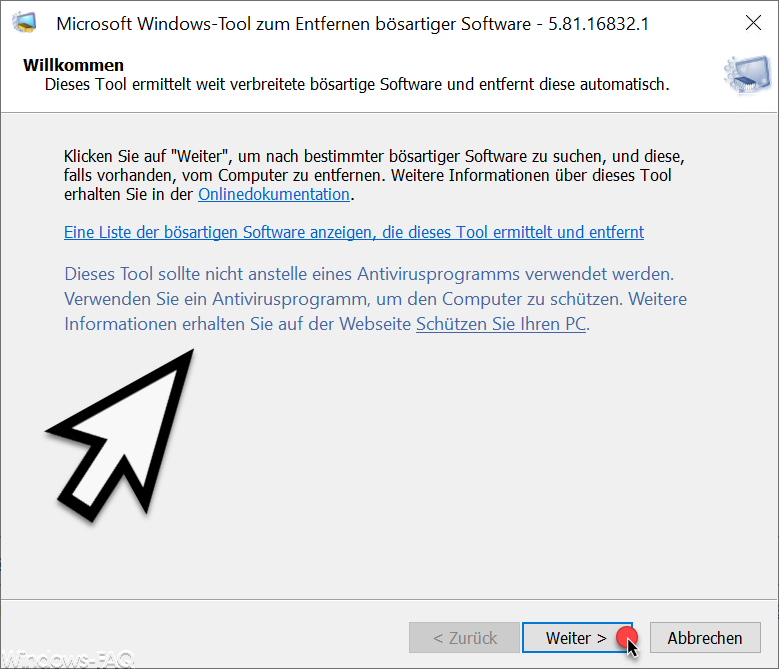
Microsoft weist nochmals daraufhin, dass dieses Windows Tool kein Antivirusprogramm ersetzt. Eine umfangreiche Liste der bösartigen Software, die dieses Tool bekämpfen kann, könnt Ihr Euch aber über den Link anschauen. Nach dem Klick auf „Weiter“ erscheint folgende Abfrage.
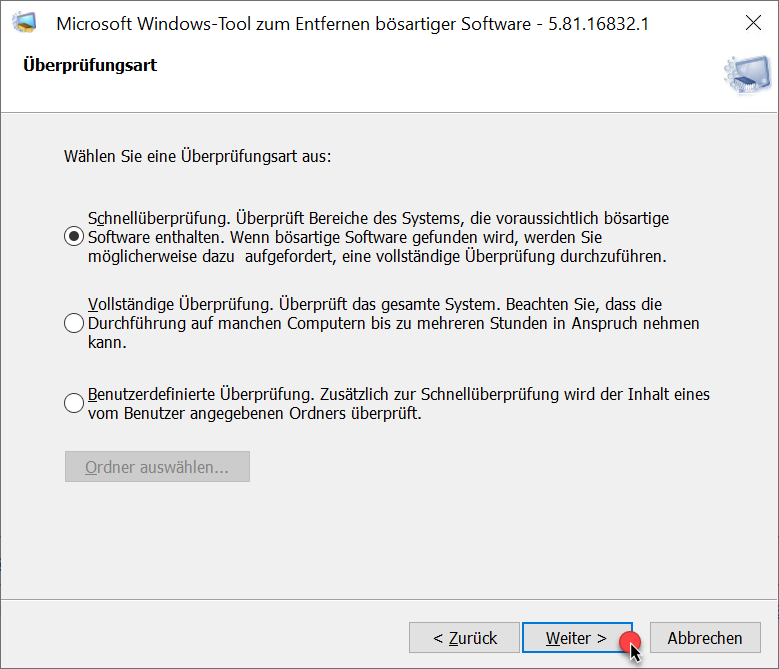
Zwischen folgenden MSRT Überprüfungsarten könnt Ihr auswählen.
- Schnellüberprüfung: Überprüft Bereiche des Systems, die voraussichtlich bösartige Software enthalten. Wenn bösartige Software gefunden wird, werden Sie möglicherweise dazu aufgefordert, eine vollständige Überprüfung durchzuführen.
- Vollständige Überprüfung: Überprüft das gesamte System. Beachten Sie, dass die Durchführung auf manchen Computern bis zu mehreren Stunden in Anspruch nehmen kann.
- Benutzerdefinierte Überprüfung: Zusätzlich zur Schnellüberprüfung wird der Inhalt eines vom Benutzer angegebenen Ordners überprüft.
Anschließend mit das MSRT Sicherheitstools von Windows mit der ausgewählten Windows Überprüfung.
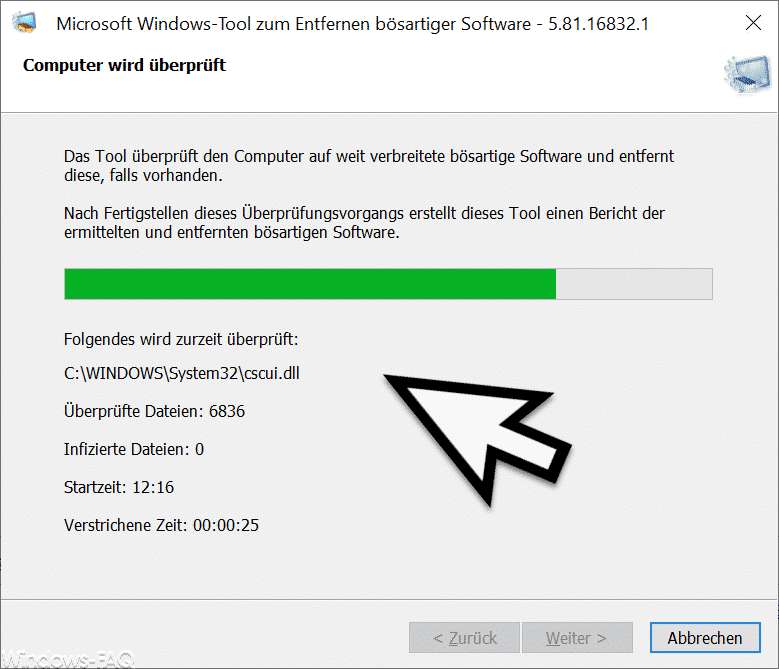
Nach der Überprüfung erscheint das Ergebnis des Virenscans.
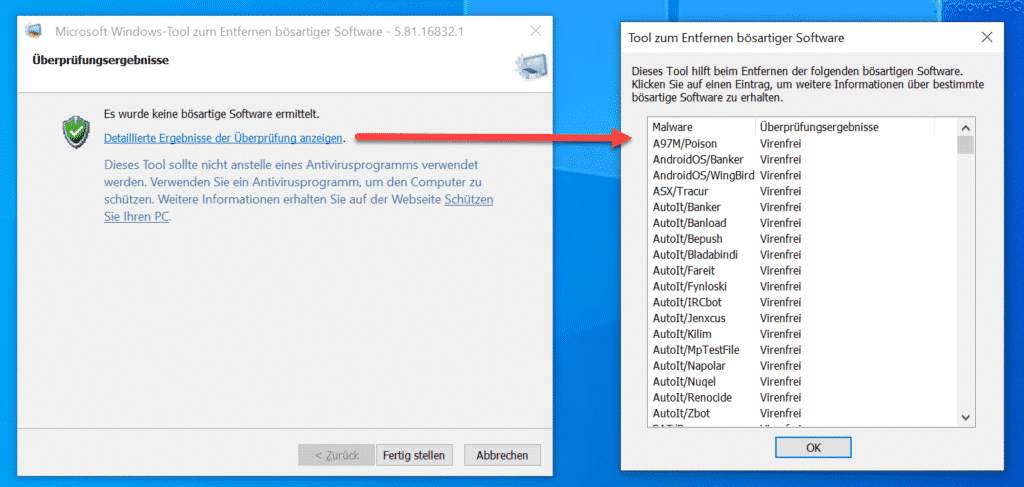
Es wird Euch nicht nur angezeigt, ob bzw. welche Viren gefunden und entfernt wurden, Ihr könnt Euch über den Link „Detaillierte Ergebnisse der Überprüfung anzeigen“ ein Ergebnis je Virus anzeigen lassen. Das Microsoft MSRT Tool zum Entfernen bösartiger Software verfügt aber auch noch über einige Parameter, die Ihr Euch auch über den Aufruf
MSRT /?
anzeigen lassen könnt.
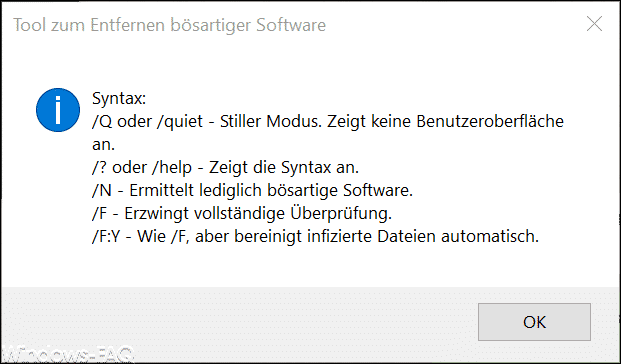
Folgende MSRT Aufrufparameter stehen Euch beim Windows Tool zum Entfernen bösartiger Software zur Verfügung.
- /Q bzw. /quiet – Stiller Modus. Zeigt keine Benutzerüberfäche an.
- /? bzw. /help – Zeigt die obige Abbildung (Hilfe) an.
- /N – Ermittelt lediglich bösartige Software.
- /F – Erzwingt vollständige Überprüfung.
- /F:Y – Wie Parameter /F, aber bereinigt infizierte Dateien automatisch.
Somit habt Ihr mit dem Microsoft Windows MSRT eine optimale zusätzliche Sicherheitssoftware, um Eure Windows Installation manuell auf Viren oder bösartige Software zu überprüfen.
Fazit
Mit diesem Windows Malicious Software Removal Tool MSRT steht dem Windows Anwender ein sehr gutes Tool zum kostenlossen Überprüfen seines PCs auf viele Schadprogramme zur Verfügung. Es überprüft Euren PC auf bösartige Software und eignet sich hervorragend als Windows Malware Removal Tool. Von Zeit zu Zeit solltet Ihr Euch PC immer mal wieder mit diesem Windows Malware Tool auf Gefahren untersuchen. Dieses Virus Removal Tool ist eine gute Ergänzung zum Windows Defender bzw. zur Windows Sicherheit und sollte zum Standardumfang eines jeden Windows Anwenders gehören. Sicherlich gibt es noch viele weitere Malware Cleaner anderer Hersteller, dieses kostenlose MSRT Tool können wir Euch auf jeden Fall empfehlen.
Abschließend noch eine Auflistung weiterer Beiträge, die sich mit der Windows Sicherheit beschäftigen.
– Windows Defender Antivirus per GPO deaktivieren
– Avira Antivirus komplett entfernen und Registry säubern
– Windows Defender Application Guard per Gruppenrichtlinie konfigurieren
– Windows Defender Application Guard Einstellungen bei Windows 10 (WDAG)
– Windows Defender SmartScreen konfigurieren per GPO
– Windows Defender offline starten bei Windows 10
– Deaktivieren des Windows Defender Security Center
– ZIP, RAR oder CAB Files mit Windows Defender durchsuchen
– 0x80070643 Windows Defender Update Fehler
– 0x800705b4 Windows Update Fehlercode
– 0x80070003 Fehlercode beim Windows Update
– Microsoft Security Essentials
– TrendMicro OfficeScan Fehler BA060000 nach Windows 10 Anniversary Feature Update








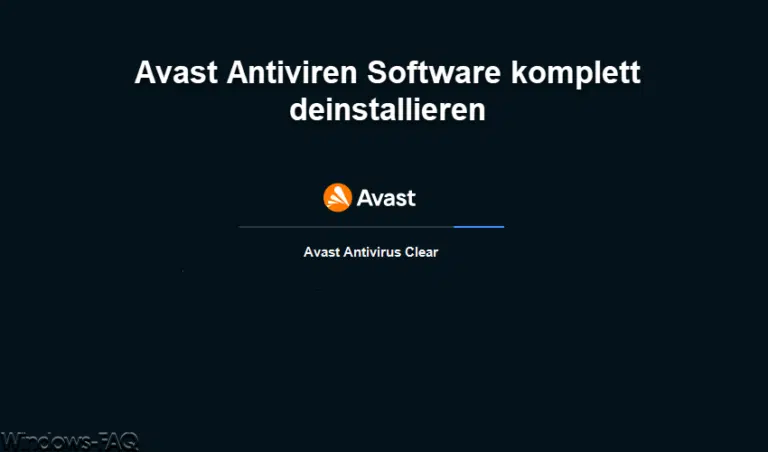

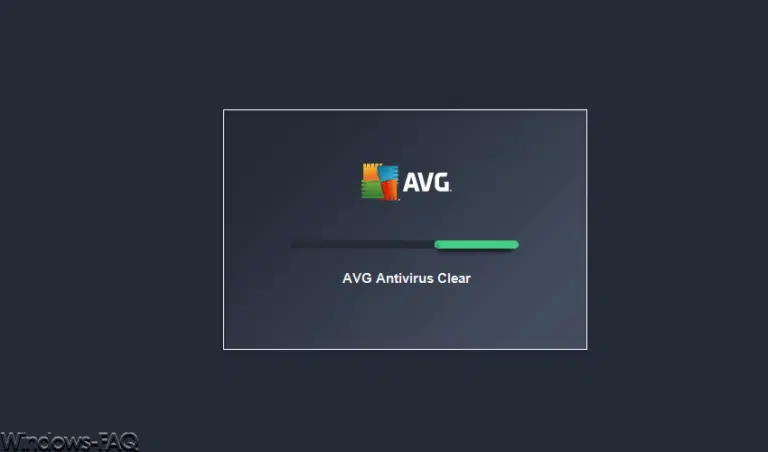


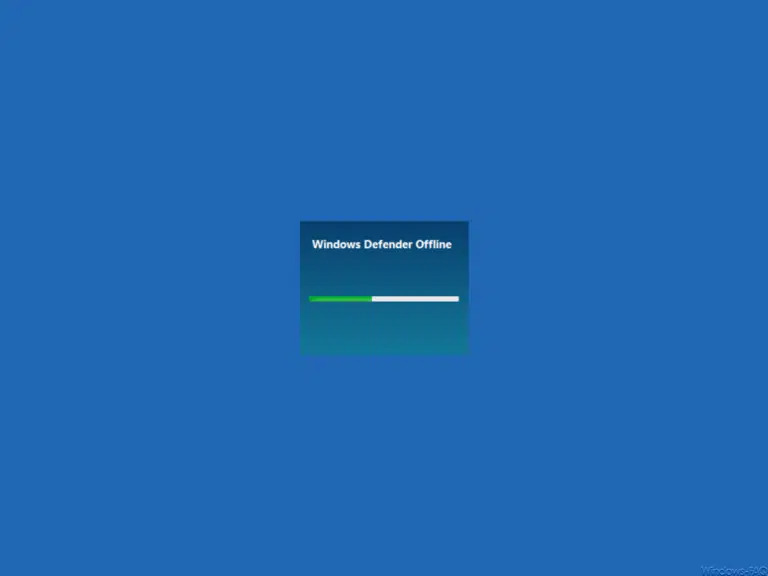
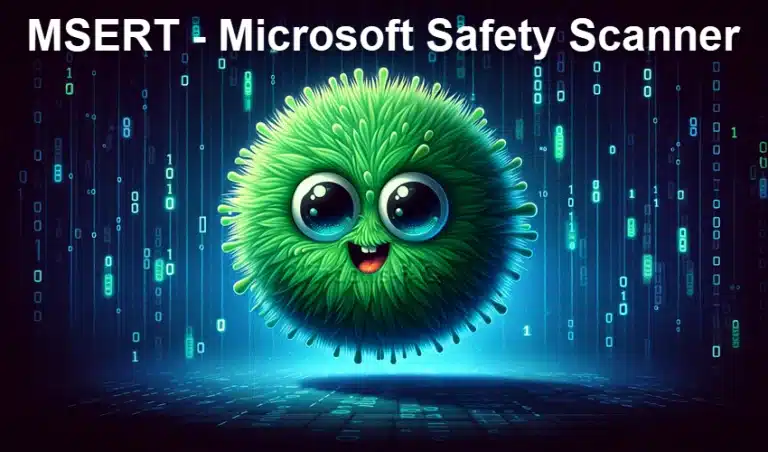



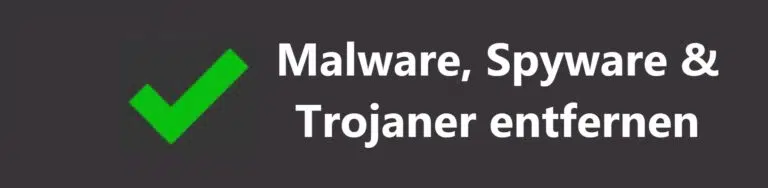
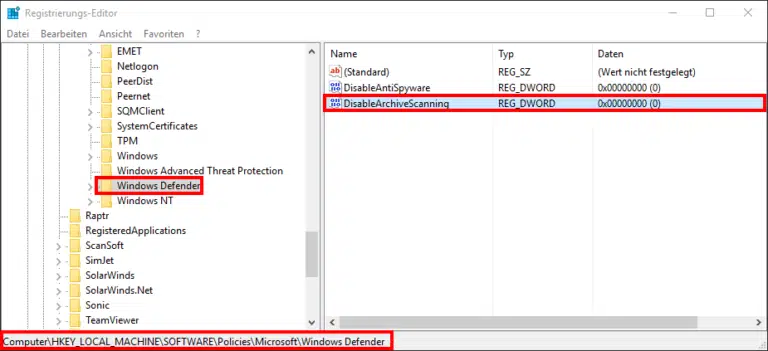
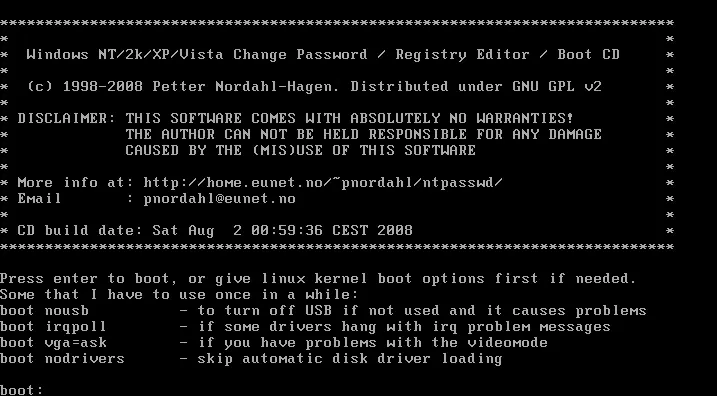

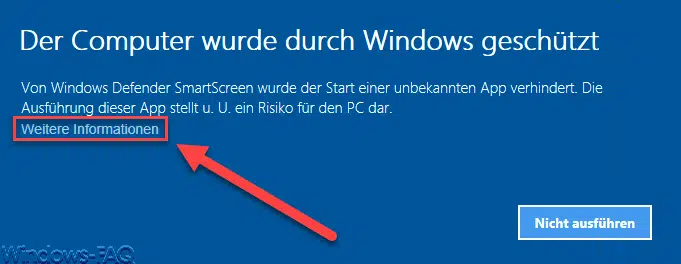
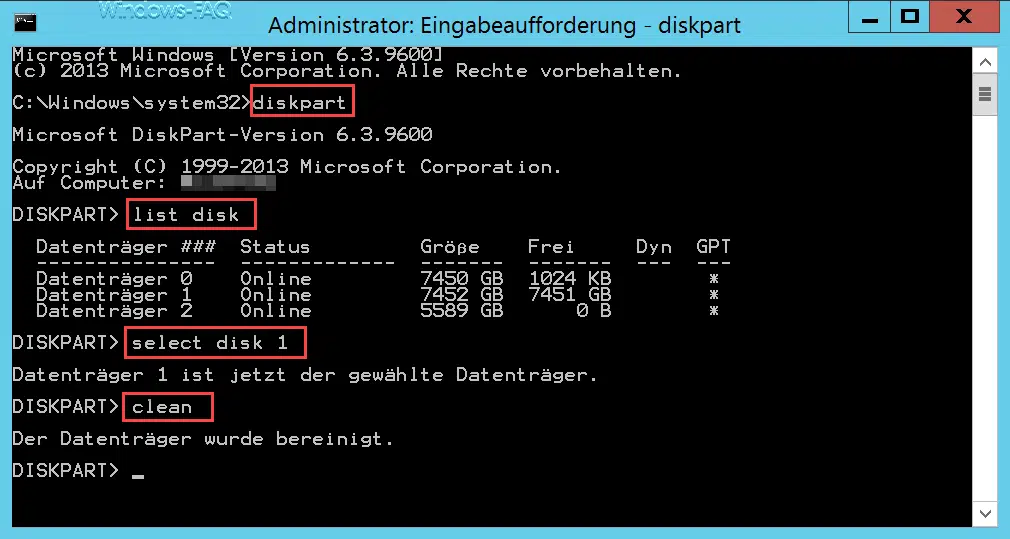




Neueste Kommentare